使用IPsec-VPN的过程中,您可以通过标签对IPsec-VPN相关资源进行标记和分类,便于资源的搜索和聚合。本文以VPN网关实例为例介绍如何管理及使用标签。IPsec-VPN其余相关资源的标签使用方法与VPN网关实例类似。
标签概述
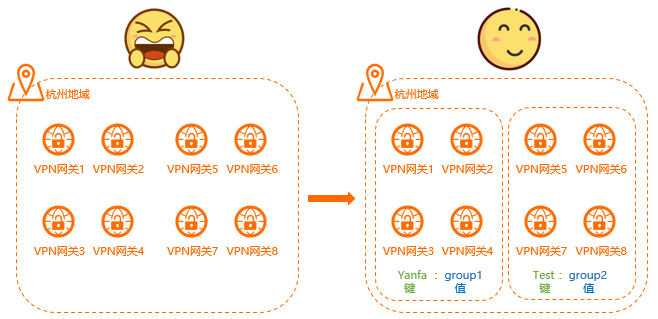
如上图,随着VPN网关实例数量的增多,会使VPN网关实例的管理难度增加,您通过标签将VPN网关实例进行分组管理,有助于您搜索和筛选实例。
标签是您为实例分配的标记,每个标签都由一对键值对(Key-Value)组成。标签的使用说明如下:
VPN网关实例、用户网关实例、IPsec连接实例支持添加标签。
一个实例上的每条标签的标签键(Key)必须唯一。
添加标签时,标签键为必填项,标签值可为空。
不同资源的标签信息不互通。
例如,您为VPN网关实例添加的标签不支持绑定至用户网关实例。
不同地域中的标签信息不互通。
例如,在华东1(杭州)地域创建的标签在华东2(上海)地域不可见。
您可以修改标签的键和值,也可以随时删除实例的标签。如果删除实例,该实例绑定的所有标签都会被删除,该操作不会影响其他实例绑定的标签。
一个实例最多可以绑定20个标签,暂不支持提升配额。
下文将介绍如何在VPN网关管理控制台为资源添加和管理标签。您也可以在资源管理控制台为IPsec-VPN资源添加和管理标签,两处的操作结果相同。在资源管理控制台您也可以管理其他云产品资源的标签。更多信息,请参见标签概述。
为VPN网关实例添加标签
- 登录VPN网关管理控制台。
在顶部菜单栏处,选择VPN网关的地域。
根据以下信息,在VPN网关页面,为VPN网关实例添加标签。
为单个VPN网关实例添加标签。
在VPN网关页面,找到目标VPN网关实例,将鼠标悬停在标签列下的
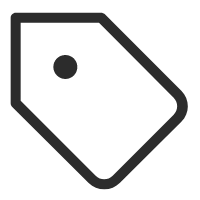 图标上,然后单击气泡框中的编辑。
图标上,然后单击气泡框中的编辑。在编辑标签对话框中,根据以下信息配置标签,然后单击确定。
配置
说明
标签键
标签的标签键,支持选择已有标签键或输入新的标签键。
标签键最多支持128个字符,不能以
aliyun或acs:开头,不能包含http://和https://。标签值
标签的标签值,支持选择已有标签值或输入新的标签值。
标签值最多支持128个字符,不能以
aliyun或acs:开头,不能包含http://和https://。在标签编辑成功对话框中,确认标签编辑结果,然后单击关闭。
为多个VPN网关实例同时添加标签。
在VPN网关页面,通过VPN网关实例ID左侧的复选框选中所有需要添加标签的VPN网关实例,在页面左下方选择。
在编辑标签对话框,配置标签键和标签值,然后单击确定。
在标签编辑成功对话框中,确认标签编辑结果,然后单击关闭。
使用标签搜索VPN网关实例
为VPN网关实例添加标签后,您可以通过标签快速筛选出目标VPN网关实例。
- 登录VPN网关管理控制台。
在顶部菜单栏处,选择VPN网关的地域。
在VPN网关页面,单击标签筛选。
在弹出的对话框左侧,选择标签键,然后在右侧选择标签值。系统将直接根据您选择的标签键和标签值筛选出VPN网关实例。
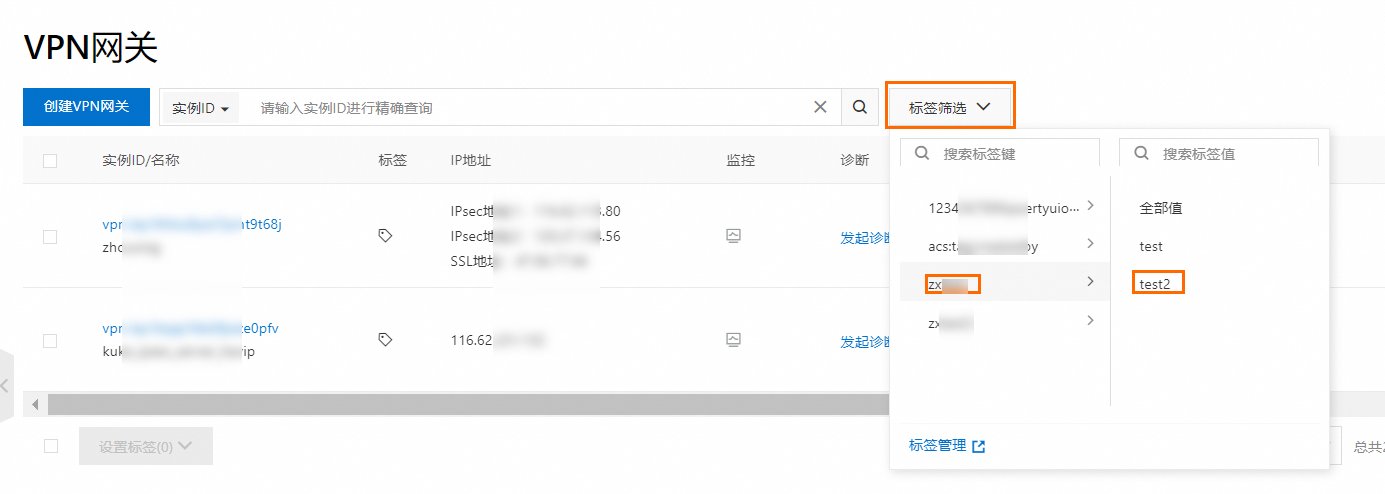
编辑VPN网关实例的标签
为VPN网关实例添加标签后,您可以再次对VPN网关实例添加标签,也可以修改或删除VPN网关实例的标签。
- 登录VPN网关管理控制台。
在顶部菜单栏处,选择VPN网关的地域。
在VPN网关页面,执行以下操作,编辑VPN网关实例的标签。
编辑单个VPN网关实例的标签
在VPN网关页面,找到目标VPN网关实例,将鼠标悬停在标签列下的
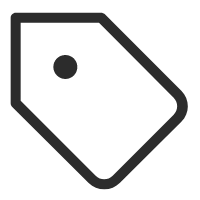 图标上,然后单击气泡框中的编辑。
图标上,然后单击气泡框中的编辑。在编辑标签对话框,执行以下操作,然后单击确定。
添加标签:您可以在当前标签列表下面追加新的标签。
修改标签:您可以选择目标标签,修改其标签键或标签值。
删除标签:您可以单击目标标签右侧的
 图标,删除当前行的标签。
图标,删除当前行的标签。
在标签编辑成功对话框中,确认标签编辑结果,然后单击关闭。
修改多个VPN网关实例的标签
在VPN网关页面,通过VPN网关实例ID左侧的复选框选中所有需要修改标签的VPN网关实例,然后在页面左下方选择。
在编辑标签对话框,修改VPN网关实例的标签,然后单击确定。
如果您输入新的标签键,则表示您要为VPN网关实例添加标签。
如果您输入已有的标签键,并修改了标签键对应的标签值,则表示您要修改VPN网关实例的标签。
在标签编辑成功对话框中,确认标签编辑结果,然后单击关闭。
删除多个VPN网关实例的标签
在VPN网关页面,通过VPN网关实例ID左侧的复选框选中所有需要删除标签的VPN网关实例,然后在页面左下方选择。
在批量解绑标签对话框,选中需要删除的标签键值对,然后单击解绑X个标签。
在标签编辑成功对话框中,确认标签编辑结果,然后单击关闭。
编辑标签后,您可以将鼠标移到目标VPN网关实例标签列的
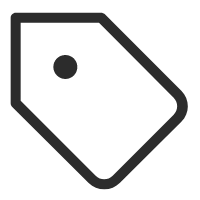 图标上,查看目标VPN网关实例修改后的标签信息。
图标上,查看目标VPN网关实例修改后的标签信息。